Google Takvim ile Randevu Planlama: Nasıl Yapılır?
Yayınlanan: 2022-08-01Birçok kişi, çeşitli nedenlerle günlük yaşamlarında google uygulamalarını kullanır. Google, müşterilerin randevu almasına izin veren bir takvime bile sahiptir. Tasarımın amacı, zamanlama pencerenizi en üst düzeye çıkarmanıza yardımcı olmaktır. İnsanlar, belirlediğiniz programa bağlı olarak randevu alabilirler.
Google Takvim ile randevu planlamak çok kolaydır. Google hesabı olmayan iş arkadaşları veya müşteriler bile randevu aralıkları planlayabilir. Program ayrıca, planlanmış bir şeyiniz olduğunda bunu algılayarak zamanlama çakışmalarını da önler.
Bu makale, Google Takvim ile randevuların nasıl planlanacağını tartışacaktır.
Google Takvim Randevu Takvimi Nedir ?
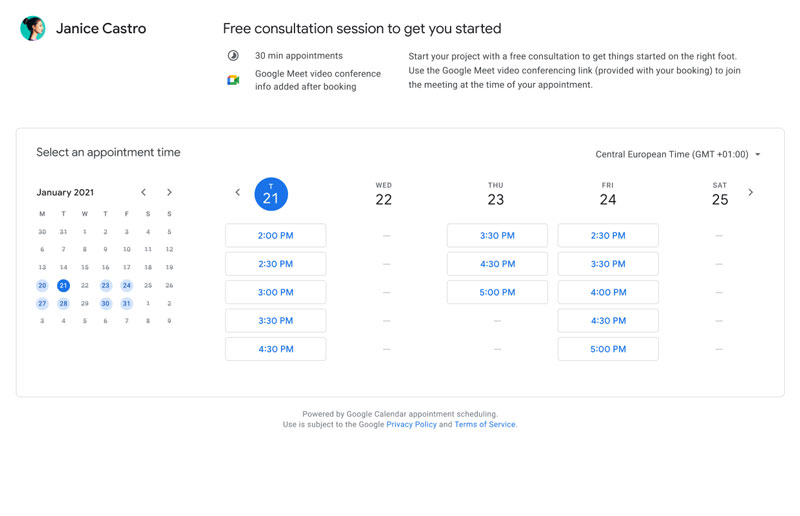
Google Takvim'deki randevu programı özelliği, randevu programları oluşturmanıza olanak tanır. E-posta adresi olan herkes sizinle bir toplantı planlayabilir. Müsait olduğunuz günleri ve saatleri siz belirlersiniz. Ayrıca ara vermek için arabellek zaman aralıkları oluşturabilir veya bir günde kaç randevunuz olduğuna dair bir sınır belirleyebilirsiniz.
Birden fazla randevu rezervasyon sayfası oluşturabilirsiniz. Her sayfada, günlük randevu sayısı için randevu aralıkları ve sınırlamalar belirleyebilirsiniz.
Randevular, Google Meet veya bir video konferans uygulaması üzerinden çevrimiçi toplantılarla sınırlı değildir. Ayrıca yüz yüze bir toplantı veya telefon görüşmesi planlayabilirsiniz. Siz ve müşterileriniz e-posta hatırlatıcıları, bildirimler ve onay e-postaları alırsınız.
Paylaşılabilir bağlantılar sayesinde, siz ve müşteriniz, bir toplantı planlarken sürekli e-posta göndermenin baş ağrısını atlayabilirsiniz.
Yolun aşağısında, amaç Randevu Çizelgelerinin Randevu Yuvalarının yerini almasıdır. Bunun nedeni, Randevu Takvimleri özelliğinin herkese açık olmasıdır. Randevu Yuvaları yalnızca kuruluşunuzdaki kişilerle sınırlıdır. Aşağıda, Randevu Takvimleri hakkında bilmeniz gereken birkaç şey bulunmaktadır . Bunun yerine Randevu Yuvalarını kullanmayı düşünmenizin birkaç nedeni de vardır.
Bu Google Teklifi Ücretsiz Değil
Bu google özelliğinin bir bedeli var. Google Takvim kullanıcı arayüzü bir reklam gibi davranır. Randevu Takvimleri düğmesine tıkladığınızda, devam etmek için bir aboneliğe ihtiyacınız olduğunu açıklayan bir açılır pencere belirir.
Google Workspace Bireysel , aboneliğin adıdır. Aylık ücret 8 dolar. Bu abonelik, Randevu Takvimleri özelliğine ek olarak diğer özellikleri içerir. Ayrıca, daha uzun Google Meet aramaları ve Gmail hesabınız için bir e-posta bülteni seçeneği ile birlikte gelir. Kabaca Mailchimp, Zoom ve Calendly aboneliklerine sahip olmakla eşdeğerdir. Ancak Google Workspace kullanıcıları, diğer uygulamalara ayrı aboneliklere sahip olmaktan daha az öder .
Özetlemek:
- Randevu Planları özelliğine yalnızca Google Workspace Bireysel aboneleri erişebilir.
- Bir iş veya okul Google Takvim hesabı hem Randevu Programlarını hem de Randevu S'yi kullanabilir
- Randevu Takvimleri, Business Starter hesaplarına dahil değildir.
Google Takvim ile Randevu Takvimi Nasıl Kurulur
Google Workspace Individual'a sahip olduğunuzda, Google Takvim ile randevu planlamaya başlayabilirsiniz. Takvim, göndererek sizin ve müşterilerinizin düzenli kalmasına yardımcı olur.
- Etkinlik güncelleme e-postaları
- Onay e-postaları
- Hatırlatma e-postaları
- İptal e-postaları
Bir randevu S takvimi oluşturun
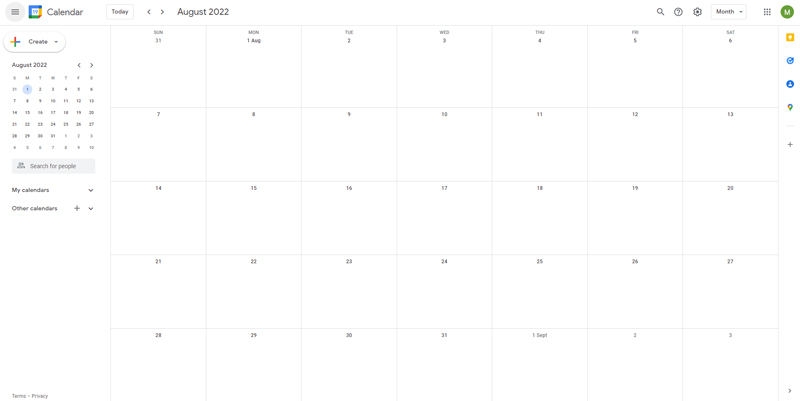
Bilgisayarınızda Google Takvim'i açın.
Sol üst köşede, oluştur'u seçin.
Randevu Takvimi'ni seçin.
Bir başlık oluşturun. Artık rezervasyon sayfası bağlantısına sahip olan herkes başlığı görebilir. Başlık, planlama ve rezervasyon için takviminizde de görünecektir.
Rezervasyonunuz için takvimde randevunun süresini seçebilirsiniz. Programınıza bağlı olarak her gün için randevuların uzunluğunu özelleştirebilirsiniz.
Randevularınızın zaman çerçevesini özelleştirmek için "30 dakika" yazan yeri bulun ve aşağı oka tıklayın.
Her randevu en az 15 dakika uzunluğunda olmalıdır.
Artık zamanlama penceresini veya randevu aralıklarınızın zaman çerçevesini ayarlayabilirsiniz.
Ayrıca farklı toplantılar için başlangıç ve bitiş tarihlerini ayarlayabilir ve müşterilerin ne kadar önceden randevu alabileceklerini belirtebilirsiniz.
Genel Kullanılabilirlik
Google Takvim ile randevu planlama konusunda çok fazla esnekliğe sahipsiniz. Günleri ayrı ayrı düzenleyebilirsiniz. Bir gün eklemek için artı simgesini seçebilirsiniz. Bir günü kaldırmak için, üzerinde çizgi bulunan daire sembolünü seçin. Bir programı kopyalamak istiyorsanız, kopyala simgesini kullanabilirsiniz.
Tek bir randevu veya yinelenen randevular oluşturabilirsiniz.
Randevu almak için zaman çerçevesini ayarlamak için Planlama Penceresine gidin ve aşağı oka tıklayın.
Varsayılan ayarlar, kişilerin 12 saatten 60 güne kadar önceden randevu almasına olanak tanır.
Ardından İleri'yi seçin.
Ayrıca zamanlama penceresini ayarlama seçeneğiniz de vardır. Varsayılan olarak, minimum 12 saat önceden randevu alma seçeneğiniz vardır. Altmış gün, bir kişinin önceden rezervasyon yapabileceği maksimum gün sayısıdır. Bir randevunun daha önceden bildirilmesi gerekiyorsa veya o zamana kadar randevu almak istemiyorsanız, bu ayarları yapabilirsiniz.
Ayrıca, rezerve edilen randevu ayarlarını değiştirme seçeneğiniz de vardır. Bir mola için randevular arasına biraz zaman eklemek istiyorsanız, Ara Zaman'ı seçin ve ardından her randevu arasında istediğiniz süreyi ayırın.
Bu ayarlarda, çifte rezervasyon yaptırmamak için günlük maksimum randevu sayısı da belirleyebilirsiniz .
Ayarları yaptıktan sonra kaydetmeyi unutmayın.
İpuçları
Önceden planlanmış bir etkinliği olmayan herhangi bir zaman diliminde bir randevu programı oluşturabilirsiniz. Boş bir zaman dilimine tıkladığınızda bir pencere açılacaktır. Randevu Takvimi'ne tıklayın. Mevcut programınıza müsaitlik durumu ekleyin veya yeni bir randevu planı oluşturun.

Google takvimi, zamanlama çakışmalarını da önler . Bir etkinliğe "evet" veya "belki" yanıtını verdiğinizde, o zaman aralığı rezervasyon sayfanızda artık mevcut olarak görünmeyecektir.
Tüm yeni randevular, birincil Google Takviminizde görünecektir.
Rezervasyon formu, otomatik olarak ad, soyad ve e-posta isteyecek şekilde ayarlanmıştır. Daha fazla bilgiye ihtiyacınız varsa daha fazla alan da ekleyebilirsiniz. Örneğin, iletişim bilgileri veya iş unvanı için bir alan ekleyebilirsiniz.
Ayrıca her zaman dilimi için hatırlatıcılar ekleyebilirsiniz.
Randevu Takviminizi Düzenleyin _ _ _ _
Randevu planınızda düzenleyebileceğiniz birkaç alan vardır.
Varsayılan ayarlar, adınızı ve Google hesabınızdaki resmi görüntüler. İsterseniz bu ayarları değiştirebilirsiniz.
Ayrıca randevunun yerini de belirtebilirsiniz. Bunun için seçenekler şunları içerir:
- Google Meet veya başka bir video konferans uygulaması (çevrimiçi oturum için)
- Yüz yüze randevu (yer belirtiniz)
- Telefon görüşmesi (müşterinin iletişim bilgilerini eklemesini gerektirir)
- Yok / daha sonra karar verilecek.
Bir açıklama kullanın.
Bir seçenek olarak, rezervasyon sayfanızda görünecek bir açıklama ekleyebilirsiniz. Bu açıklama, müşteriler için e-posta onaylarında da görünecektir.
Şunları eklemeniz sizin için faydalı olabilir: hizmetinizin bir açıklaması, e-posta hatırlatıcıları hakkında bir not veya gizlilik politikanız hakkında bir yorum.
Rezervasyon formunuzdaki alanları düzenleyebilirsiniz. Varsayılan ayarlar zaten istemcinin tam adını ve e-posta adresini vermesini gerektirir. Telefon numarası isteme gibi ek alanlar ekleyebilirsiniz.
Ayrıca bir e-posta hatırlatıcısı gönderme seçeneğini de belirleyebilirsiniz. Bu, müşterinin randevunuzu hatırlamasına yardımcı olmak için iyi çalışır. Varsayılan ayarlar onlara bir saat veya bir gün önceden hatırlatacaktır. Ancak bu ayarları, başka bir zamanda bir e-posta hatırlatıcısı göndermek için de ayarlayabilirsiniz. Açılır kutuda Özel seçeneğini belirleyin ve ardından Hatırlatıcı Ekle'yi seçin.
Bitirdikten sonra Kaydet'i seçin. Artık Google Takviminiz uygun zaman dilimlerini gösterecek.
Randevu Takviminiz Takviminizle Nasıl Senkronize Olur _ _ _ _ _ _ _
Randevu programı, Google Takviminizle otomatik olarak senkronize edilecek şekilde ayarlanmıştır. Programınız ve rezerve ettiğiniz tüm randevular takviminizde görünecektir.
Varsayılan olarak program, zamanlama çakışmalarını önleyecek şekilde ayarlanmıştır. Bir etkinliğe "evet" veya "belki" yanıtını verdiğinizde, Google Takvim o zaman aralığı için uygunluk durumunuzu kaldırır. Bu özellik her iki şekilde de çalışır; müsaitlik planınız, birincil takviminizdeki olaylara geçici bir çözüm getirecek şekilde ayarlanacaktır.
Randevu Programı V isbilite Çalışmaları Nasıl Yapılır ? _
- Takviminizi başkalarıyla paylaşmak, uygunluk planınızı görmelerine izin vermez.
- Müsaitlik planınızın bağlantısına sahip olanlar, müsait olduğunuz zaman dilimlerini görebilirler.
- Yalnızca rezervasyon sayfanızın bağlantısını paylaşırsanız, diğerleri takviminizi veya planlanmış etkinliklerinizi göremez.
İş için doğru araçla daha fazla rezervasyon alın
Özellikle Google Takvim ve Outlook Takvim entegrasyonuna sahip bir aracınız olduğunda, düzenli kalmak hiç bu kadar kolay olmamıştı.
Artık tüm randevularınızı aynı hizada tutan, müşterilerinizi organize eden ve işletmenizin büyümesini sağlayan tek bir güçlü WordPress rezervasyon eklentisi ile işinizi yönetebilir ve markanızı büyütebilirsiniz.
Amelia , hem çalışanları hem de müşterileri için rezervasyon deneyimlerini modernize etmesi gereken işletme sahipleri için mükemmeldir.
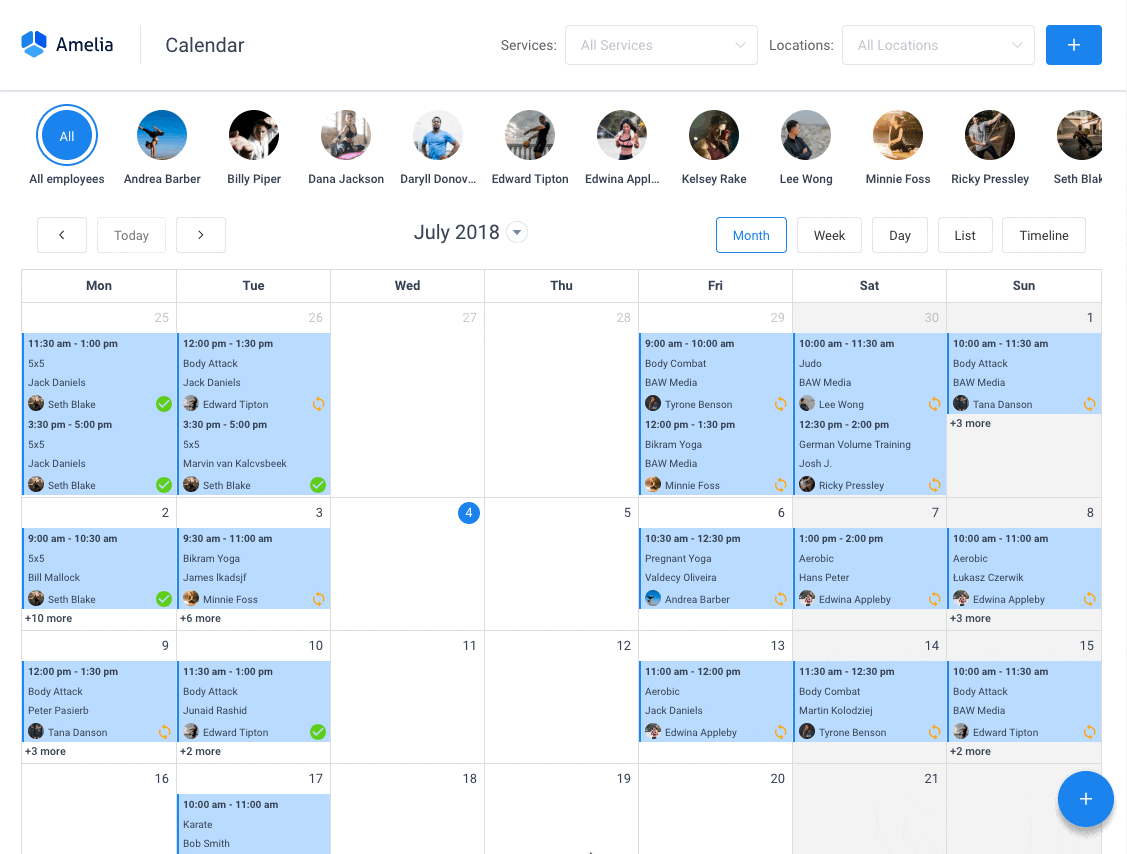
Amelia, müşterilerinize otomatik e-posta veya SMS hatırlatıcıları göndermek dahil her şeyi sizin için halleder. Gösteri yok? Artık değil!
Amelia WordPress rezervasyon eklentisi, keyifli bir çevrimiçi rezervasyon deneyimi ve çalışan yönetimi için farklı sektörlere uyum sağlar.
Daha fazlasını öğrenmek ister misiniz? Neleri kaçırdığınızı görmek için Amelia'nın harika özelliklerine göz atın.
Google Takvim Randevu Programları, Randevu Alanlarını Değiştirecek
Geçmişte, insanlar Randevu Yuvalarını kullanarak Google Takvim ile randevu planlama seçeneğine sahipti. Ancak, bu işlev yalnızca belirli bir kuruluştakiler tarafından kullanılabilirdi. Örneğin, bir profesör bunu mesai saatleri içinde randevu ayarlamak için kullanabilir. Ancak, yalnızca katıldıkları kurum tarafından sağlanan bir google hesabı olanlar programa erişebilir ve randevu alabilirler.
Artık Randevu Takvimleri, e-postası olan herkesin programa erişmesine ve randevu almasına izin veriyor. Karşılaştırıldığında, Randevu Yuvaları hızla eskiyor. Özel alanlar ekleme veya görüntülü arama gibi ayarları düzenlemek için çok fazla seçeneğe sahip değildir.
Randevu Programları, Google hesabı veya e-posta adresi olan herkes tarafından kullanılabilir . Google Workspace Individual'a geçerek, Calendly gibi diğer zamanlama programlarıyla karşılaştırılabilir bir zamanlama aracına erişim elde edersiniz.
Google Takvim ile randevu planlama hakkındaki bu makaleyi okumaktan keyif aldıysanız, Google Takvim'de bir etkinliğin nasıl iptal edileceğini karşılaştıran bu makaleye göz atmalısınız.
Ayrıca Google Takvim'e nasıl görev eklenir, bir Google Takvim etkinliğinin kopyalanması, takvim planlama yazılımı, Google Takvim randevu yuvaları, Google Takvim'in nasıl yerleştirileceği, Google Takvim davetinin nasıl gönderileceği, Google Takvim'in nasıl paylaşılacağı gibi birkaç ilgili konuyu da yazdık. diğerleri ve ical'i google takvimine içe aktarma.
